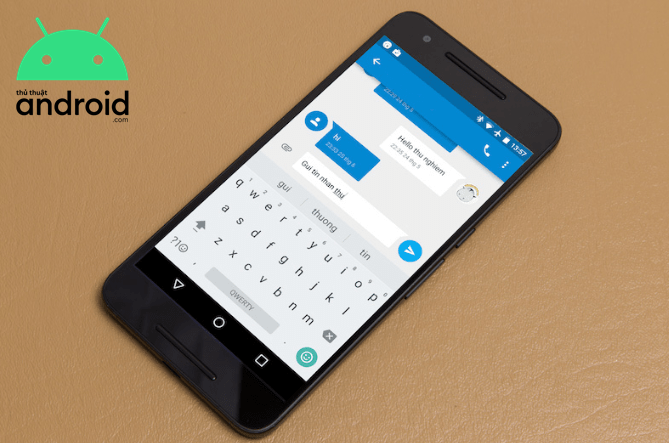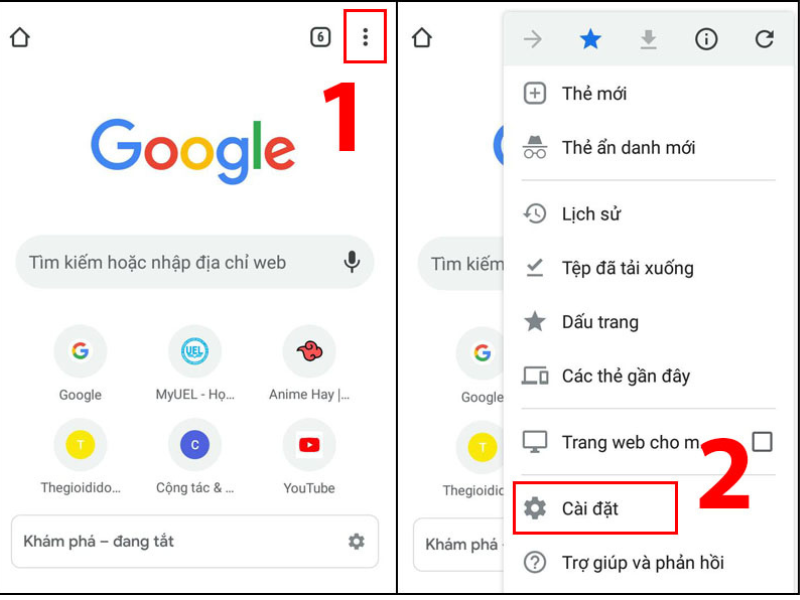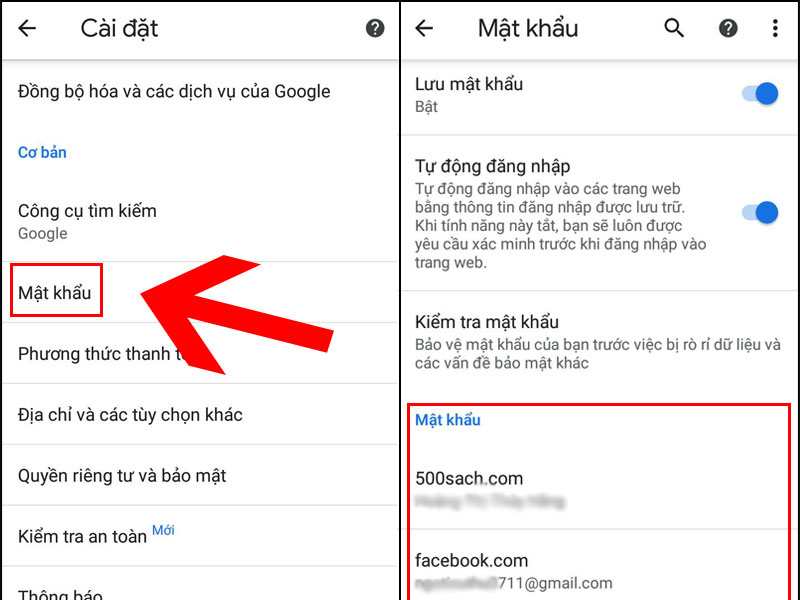Chắc hẳn, đây là một trong những vấn đề mà ai cũng đã từng trải qua rồi phải không? Tuy nhiên, bạn đừng quá lo lắng vì thực tế cách xem lại mật khẩu đã lưu trên điện thoại Android vô cùng đơn giản. Điều này còn dễ dàng hơn rất nhiều nếu như bạn sử dụng công cụ trình duyệt Chrome. Nguyên nhân là vì công cụ này hỗ trợ lưu mật khẩu cho người dùng khi đăng nhập vào một trang web mới. Để nắm bắt được tính năng, mời quý bạn đọc tham khảo thêm cách xem mật khẩu đã lưu trên điện thoại Android trong bài viết hướng dẫn android dưới đây nhé!
Hướng dẫn cách xem mật khẩu đã lưu trên điện thoại Android cùng công cụ Chrome
Như đã trình bày bên trên, hầu hết các công cụ trình duyệt trên điện thoại Android đều được thiết lập tính năng lưu mật khẩu. Chẳng hạn, các trình duyệt phổ biến hay được cài đặt tính năng bảo vệ này đó là Chrome, Opera,…
Để xem mật khẩu đã lưu trên điện thoại android, bạn cần thực hiện theo những bước dưới đây.
Bước 1: Mở trình duyệt web
Sau khi mở được trình duyệt, bạn cần nhấn vào dấu 3 chấm bên góc phải màn hình. Sau đó, tiếp tục nhân vào phần tùy chọn Cài đặt trong menu để đến được với các danh mục cài đặt khác của trình duyệt Chrome.
Lưu ý, một số điện thoại phần dấu 3 chấm sẽ nằm ở vị trí góc dưới bên phải. Do đó, hãy linh hoạt để hoàn thành thao tác này trong nội dung xem mật khẩu đã lưu trên điện thoại android nhé!
Bước 2: Tại phần Cài đặt, nhấn vào phần tùy chọn Mật khẩu
Đây là lúc màn hình sẽ hiển thị tất cả những thông tin đăng nhập và mật khẩu đã lưu trên trình duyệt. Tuy nhiên, để xem được mật khẩu đã lưu trên một trang web cụ thể, bạn phải cần nhấp vào tên của Website muốn xem mật khẩu.
Bước 3: Nhấp vào biểu tượng con mắt để xem mật khẩu
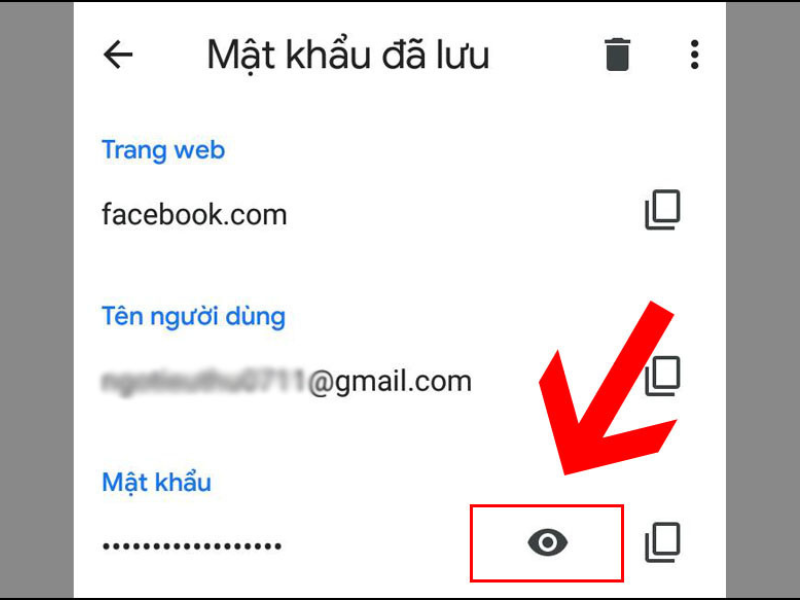
Sau khi nhấn vào trang web muốn xem mật khẩu, một cửa sổ mới sẽ xuất hiện và cung cấp tên người dùng và mật khẩu đã lưu. Bạn chỉ cần kích vào biểu tượng mắt nhỏ để hiểu thị phần mật khẩu muốn xem là hoàn thành quy trình xem mật khẩu đã lưu trên điện thoại Android.
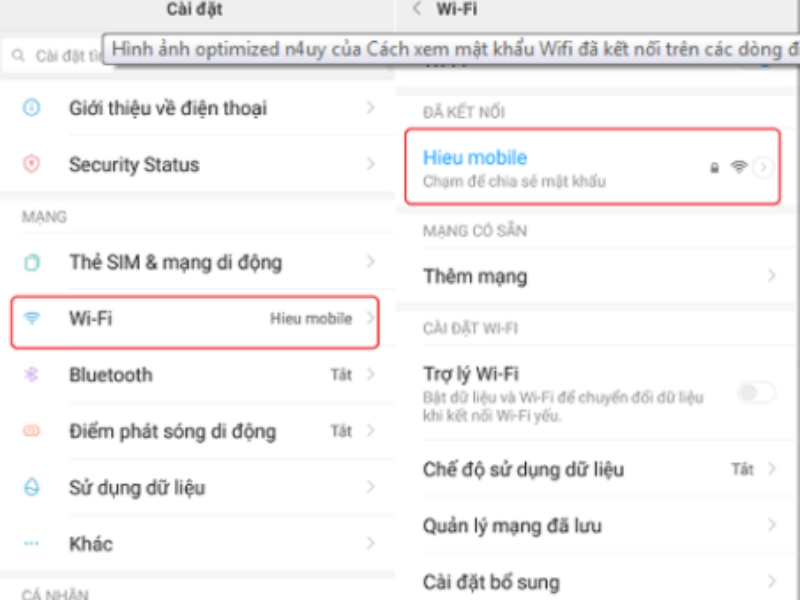
Lưu ý: Đôi lúc một số thiết bị di động sẽ được cài đặt mã pin hoặc sử dụng dấu vân tay. Do đó, bạn sẽ phải thực hiện quy trình xác minh danh tính trước khi đến với các bước khác.
Cách xem mật khẩu Google và Facebook đã lưu trên điện thoại Android
Google và Facebook đang là một trong những nền tảng được người tiêu dùng sử dụng phổ biến. Do đó, thật không quá bất ngờ khi sẽ có thời điểm bạn sẽ quên mật khẩu của mình. Dưới đây là cách xem mật khẩu đã lưu trên điện thoại android dành cho các bạn..
- Đối với nền tảng Google: Cách xem tất cả mật khẩu trên điện thoại Android sẽ được thực hiện tương tự như các bước ở cách xem mật khẩu ở trình duyệt Chrome. Bạn chỉ cần vào Google, bấm vào biểu tượng dấu ba chấm, tiếp tục chọn Cài đặt => phần mật khẩu. Sau đó, chọn tài khoản muốn xem mật khẩu đã lưu trước đó.
- Cách xem mật khẩu đã lưu trên điện thoại android cùng Facebook: Nếu người dùng đã từng lưu mật khẩu trên thiết bị di động thì máy sẽ tự động đăng nhập vào Facebook mà không cần password. Tuy nhiên, trong trường hợp bạn quên mật khẩu thì cách xem lại mật khẩu sẽ vô cùng đơn giản. Bạn chỉ cần nhấn vào biểu tượng con mắt bên cạnh phần password là có thể xem được ngay.
Cách xem mật khẩu điện thoại khi đã kết nối Wifi trên thiết bị Android
Đây cũng là một trong những vấn đề mà người tiêu dùng hay thắc mắc khi sử dụng wifi. Gợi ý dành cho bạn đó là có rất nhiều cách để xem mật khẩu wifi trên được thoại. Dưới đây là các bước về cách xem mật khẩu đã lưu trên điện thoại android về wifi phổ biến nhất.
Trường hợp 1: Với Smartphone chạy từ Android 10 trở lên
- Bước 1: Nếu thiết bị di động ở hệ điều hành Android 10 trở lên, ạn chỉ cần thực hiện theo quy trình sau: Chọn Cài đặt => nhấp vào ô kết nối => chọn Wifi và cuối cùng là chọn vào phần các mạng đã lưu.
- Bước 2: Xác định và chọn mang wifi bạn muốn xem password, sau đó nhấp vào phần “chia sẻ”. Tại đây, bạn sẽ phải thực hiện cung cấp một số thông tin để xác nhận mật khẩu, vân tay. Sau đó, mật khẩu sẽ hiển thị cùng theo mã QR của mạng wifi đã chọn.
Trường hợp 2: Với Smartphone chạy từ Android thấp hơn
Để thực hiện được quá trình xem mật khẩu điện thoại trong trường hợp này. Trước tiên, bạn cần phải root thiết bị và tải các phần mềm hỗ trợ như Wifi Password Viewer. Sau đó, thực hiện tương tự như quá trình xem mật khẩu đã lưu trên điện thoại Android ở phiên bản hệ điều hành cao hơn.
Mời bạn xem thêm bài viết : Cách Cài Đặt Tạp Chí Màn Hình Khóa Oppo Đơn Giản, Nhanh Chóng Nhất
Tạm kết
Đó là toàn bộ những gợi ý về cách xem mật khẩu đã lưu trên điện thoại Android mà bạn có thể tham khảo. Hy vọng bài viết sẽ mang lại những thông tin hữu ích . Đồng thời, giúp bạn nhận ra được nhiều cách xem mật khẩu đã lưu một cách chi tiết. Cảm ơn đã đọc bài viết và chúc các bạn thực hiện thành công!